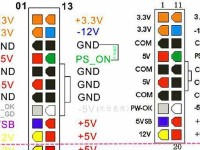在长时间使用后,Dell电脑可能会出现系统卡顿、软件运行缓慢等问题。此时,重装系统是一个有效的解决方法。本文将为您详细介绍如何重装Dell电脑系统,以帮助您快速恢复电脑性能。
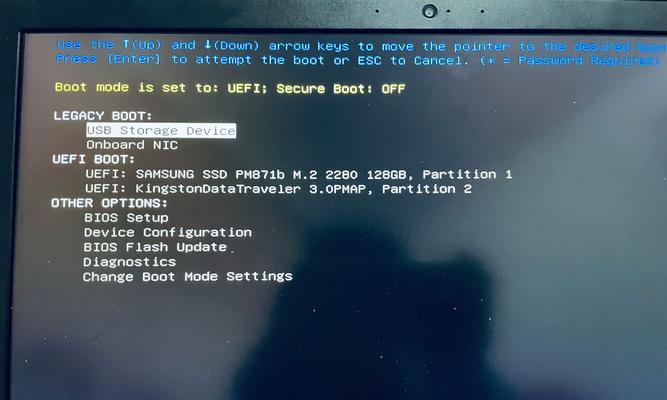
文章目录:
1.备份重要数据
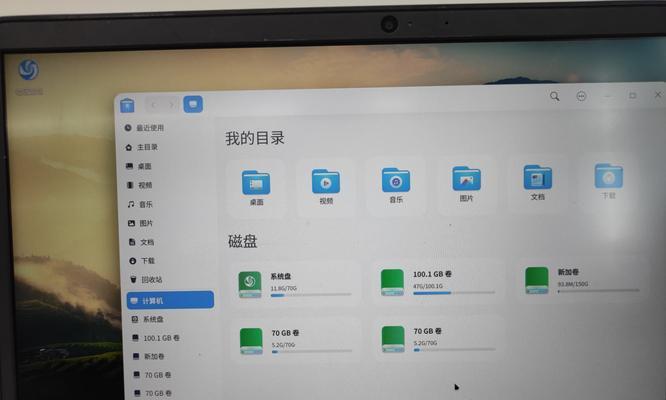
在重装系统之前,首先需要备份您的重要数据,以防数据丢失或损坏。
2.下载系统安装介质
根据您的Dell电脑型号,在Dell官网上下载与您电脑对应的操作系统安装介质。

3.制作启动盘/光盘
使用下载的系统安装介质制作一个启动盘或光盘,以便在重装过程中引导系统安装。
4.设置启动顺序
在Dell电脑重启时按下相应的按键进入BIOS界面,将启动顺序调整为从启动盘/光盘引导。
5.进入安装界面
重启电脑后,根据提示进入安装界面,选择安装语言、时间以及键盘布局等参数。
6.选择“自定义安装”
在安装类型选择界面,选择“自定义安装”,以便对硬盘进行格式化和分区。
7.删除旧系统分区
选择要安装系统的硬盘分区,点击“删除”按钮,将旧的系统分区删除。
8.创建新分区
点击“新建”按钮,根据需要创建新的系统分区,并将其设置为主启动分区。
9.格式化分区
选择新的系统分区,点击“格式化”按钮,对分区进行格式化操作。
10.安装系统文件
选择已经格式化的系统分区,点击“下一步”开始安装操作系统文件。
11.系统设置
根据提示完成系统设置,包括选择时区、设置用户名和密码等。
12.驱动程序安装
重装完系统后,下载并安装Dell电脑对应的驱动程序,以保证电脑正常工作。
13.更新系统补丁
通过WindowsUpdate功能,更新系统补丁以确保系统的安全性和稳定性。
14.安装常用软件
根据个人需求,安装常用的软件程序,如浏览器、办公软件等。
15.恢复数据
使用之前备份的数据,将个人文件、照片、音乐等恢复到新安装的系统中。
通过本文提供的简单易懂的重装系统步骤,您可以迅速恢复Dell电脑的性能。在重装系统之前,请务必备份重要数据,同时记得更新系统补丁和安装常用软件,以保证电脑的安全和使用体验。